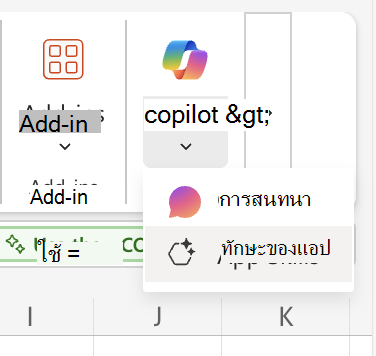รับการวิเคราะห์ข้อมูลขั้นสูงโดยใช้ Copilot ใน Excel กับ Python
นำไปใช้กับ
คุณสามารถทําการวิเคราะห์ขั้นสูงโดยไม่ต้องเป็นงูหนอนหรือผู้เชี่ยวชาญ Excel โดยใช้ Copilot ใน Excel กับงูหนอน ใช้ภาษาธรรมชาติเพื่ออธิบายการวิเคราะห์ที่คุณต้องการดําเนินการ และ Copilot จะสร้าง อธิบาย และแทรกโค้ด Python ลงในสเปรดชีต Excel ของคุณโดยอัตโนมัติ
หมายเหตุ:
-
จําเป็นต้องมีความพร้อมใช้งานของ Python ใน Excel เพื่อเข้าถึงฟีเจอร์นี้ สําหรับรายละเอียดเพิ่มเติม ให้ดู Python ในความพร้อมใช้งานของ Excel Copilot ใน Excel ที่มี Python พร้อมให้บริการ ทั่วโลก บนแพลตฟอร์ม Windows และ เว็บ สําหรับผู้ใช้ระดับองค์กรและผู้บริโภค เป็นภาษาอังกฤษ จีนประยุกต์ ฝรั่งเศส เยอรมัน อิตาลี ญี่ปุ่น โปรตุเกสบราซิล และสเปน Excel สําหรับ Windows ต้องตรงตามข้อกําหนดของเวอร์ชันต่อไปนี้:
-
การสนับสนุนสําหรับแพลตฟอร์มอื่นๆ และภาษาเพิ่มเติมจะรวมอยู่ในการคํานวณซ้ําในอนาคต หากต้องการเรียนรู้เพิ่มเติม ดูแผนการทํางาน Microsoft 365
-
ช่องทางปัจจุบันเริ่มต้นด้วยเวอร์ชัน 2409 (รุ่น 16.0.18025.00000)
-
ตัวเลือกองค์กรรายเดือนเริ่มต้นด้วยเวอร์ชัน 2410 (รุ่น 16.0.18227.00000)
เรียกใช้การวิเคราะห์ขั้นสูง
-
เปิด Excel
-
ตรวจสอบให้แน่ใจว่าได้จัดรูปแบบข้อมูลของคุณในตารางหรือช่วงที่สนับสนุน
-
นําทางไปยังแท็บ หน้าแรก แล้วเลือกเมนูด้านล่างปุ่มCopilot #x1 ใน Ribbon แล้วเลือก ทักษะของแอป
-
เลือก ให้ข้อมูลเชิงลึกที่ไม่ซ้ํากันโดยใช้ Python จากตัวเลือกที่พร้อมใช้งาน แล้วรอการตอบกลับ
-
เลือกปุ่ม เริ่มต้นด้วย Think Deeper ถ้ามี หรือเลือก รับผลลัพธ์ที่ลึกยิ่งขึ้นโดยใช้โหมดการวิเคราะห์ขั้นสูง จากตัวเลือกที่พร้อมใช้งาน จากนั้นเลือกปุ่ม เริ่มต้นด้วย Think Deeper เมื่อคุณเข้าสู่โหมด Think Deeper Copilot จะสร้างเวิร์กชีตใหม่สําหรับการวิเคราะห์ของคุณและแทรกรหัส Python ที่จําเป็น
เคล็ดลับ: เมื่อต้องการสร้างตัวเลือก Think Deeper อย่างรวดเร็ว ให้ใส่ เริ่มต้นด้วย Think Deeper เพื่อทําการวิเคราะห์ Python ลงในการแชท Copilot จากนั้นเลือกปุ่ม เริ่มต้นด้วย Think Deeper
-
Think Deeper ใช้โมเดลการให้เหตุผลเพื่อสร้างแผนการวิเคราะห์ที่ครอบคลุมและมีโครงสร้างมากขึ้น
หมายเหตุ: Think Deeper จะค่อยๆ เผยแพร่และอาจยังไม่พร้อมใช้งานสําหรับคุณ เรายังคงสํารวจวิธีที่ดีที่สุดที่จะช่วยให้คุณได้รับคําตอบที่ยอดเยี่ยมสําหรับคําถามในการวิเคราะห์ทั้งแบบง่ายและซับซ้อน
-
เมื่อคุณทําเสร็จแล้ว ให้เลือก หยุดการวิเคราะห์ขั้นสูง ในบานหน้าต่าง Copilot การดําเนินการนี้จะนํา Copilot ออกจากโหมดการวิเคราะห์ขั้นสูง เพื่อให้คุณสามารถใช้ทักษะ Copilot อื่นๆ ได้